- Autor Jason Gerald [email protected].
- Public 2023-12-16 11:39.
- E modifikuara e fundit 2025-01-23 12:46.
Një kompjuter është një koleksion kompleks i harduerit dhe softuerit, dhe problemet mund të shfaqen lehtësisht me një kompjuter. Duke ditur se si t'i rregulloni problemet me kompjuterin tuaj, ju mund të kurseni shumë para për riparimet dhe blerjen e pajisjeve të reja, dhe kompjuteri juaj gjithashtu do të funksionojë mirë për shumë vite. Ju mund të vendosni shumë punë mirëmbajtjeje përmes sistemit operativ, dhe riparimi i pajisjeve në përgjithësi nuk është aq i vështirë sa mund të mendohet.
Hapi
Pjesa 1 nga 2: Mirëmbajtja e sistemit operativ
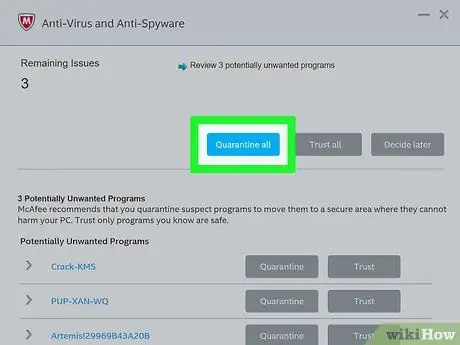
Hapi 1. Hiqni virusin
Viruset janë shkaktari kryesor i shumicës së problemeve kompjuterike. Duke hequr viruset dhe duke siguruar që kompjuteri të jetë pa viruse, shëndeti i kompjuterit do të jetë shumë më i garantuar.
Nëse nuk keni një program antivirus, instaloni një. Përdoruesit e Mac gjithashtu duhet të kenë të instaluar një program antivirus, pasi Mac -et tashmë janë një objektiv më i madh për viruset
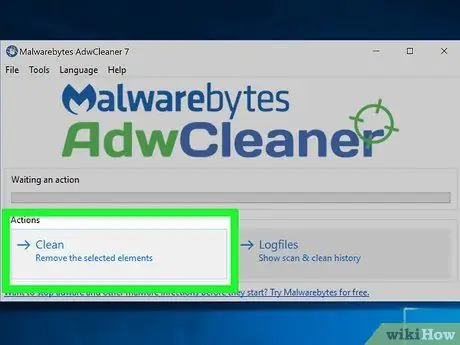
Hapi 2. Hiq adware
Adware është një program që shpesh instalohet me programe të tjera, dhe adware mund të jetë i vështirë për tu hequr. Programi adware jep reklama dhe mund të rrëmbejë shfletuesin tuaj. Disa adware synojnë informacionet personale të përdoruesve.
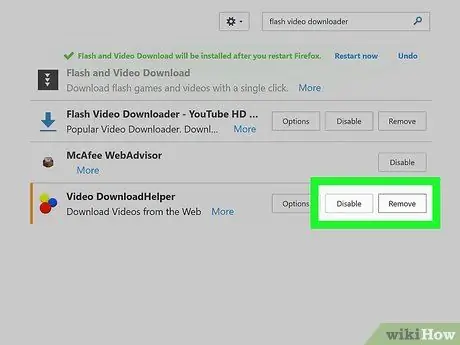
Hapi 3. Hiq shiritat e veglave të padëshiruara të shfletuesit
Shumica e shiritave të veglave mund të shkaktojnë që shfletuesi të funksionojë ngadalë, dhe shumë shirita veglash është e vështirë të hiqen. Nëse nuk mund ta hiqni pasi të keni provuar shumë mënyra, mund t'ju duhet të instaloni përsëri shfletuesin tuaj ose të instaloni një të ri.
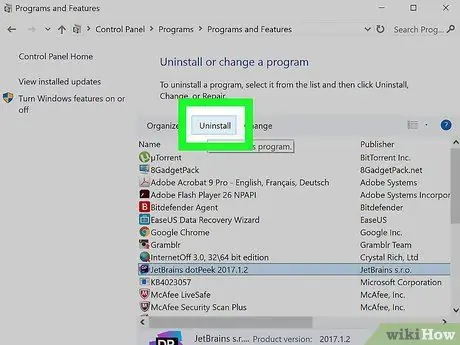
Hapi 4. Hiq programet e papërdorura
Nëse keni shumë programe të papërdorura, ato do të marrin hapësirë në disk, dhe gjithashtu do të kenë potencialin të ngadalësojnë kompjuterin tuaj sepse programet mund të punojnë prapa skenave. Kontrolloni listën e programeve dhe hiqni programet që nuk janë më në përdorim.
Shikoni këtë udhëzues për të mësuar se si të çinstaloni programet në OS X
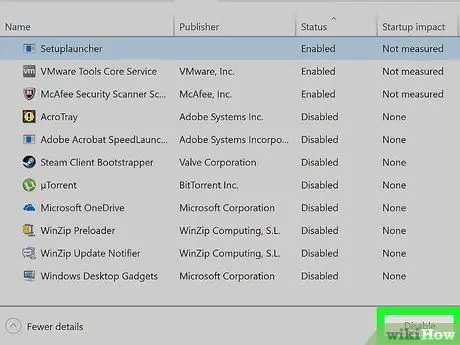
Hapi 5 Pastroni procesin e fillimit të kompjuterit.
Shumë programe, legjitime ose jo, do të funksionojnë vetë kur fillon procesi i fillimit. Kur shumë programe fillojnë kur sistemi operativ fillon, performanca e kompjuterit në fakt mund të ngadalësohet.
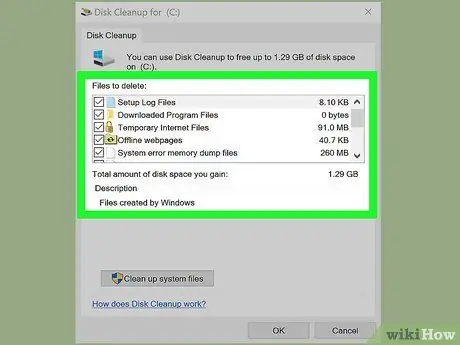
Hapi 6. Pastroni hapësirën në hard disk
Për efikasitet optimal, hard disqet duhet të kenë gjithmonë të paktën 15% të hapësirës në dispozicion, edhe më mirë nëse ka të paktën 25% të hapësirës. Duke pasur mjaft hapësirë të lirë, sistemi operativ mund të lëvizë skedarët në procesin e instalimit dhe defragmentimit më pa probleme.
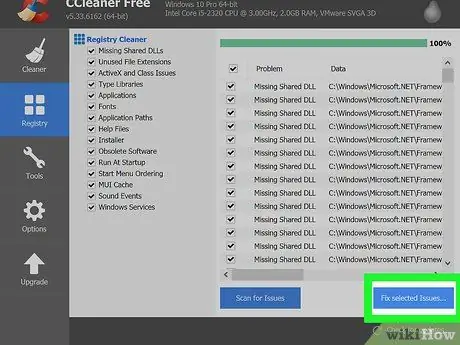
Hapi 7. Pastroni regjistrin (Windows)
Regjistri në Windows përmban informacione për të gjitha programet e instaluara. Shpesh kur një program çinstalohet, ai lë të dhëna në regjistër. Ndërsa regjistri grumbullohet, Windows merr më shumë kohë për të gjetur të dhënat e kërkuara në regjistër.
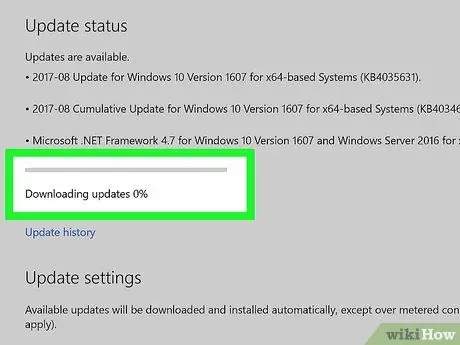
Hapi 8. Instaloni përditësimin
Shpesh, problemet që hasen shpesh mund të rregullohen duke përditësuar sistemin operativ. Duke instaluar përditësimet e versionit më të fundit, gjithashtu mund të siguroheni që kompjuteri juaj të jetë i sigurt nga sulmet e jashtme.
Shikoni udhëzuesin në këtë lidhje https://www.wikihow.com/Upgrade-Mac-System-Software (në anglisht) për të mësuar se si të azhurnoni OS X
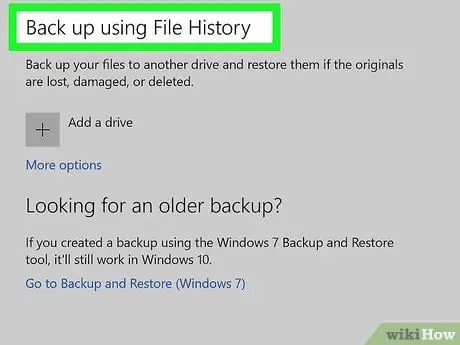
Hapi 9. Krijoni një sistem rezervimi të të dhënave
Kur diçka e keqe i ndodh një kompjuteri, më e keqja që mund të ndodhë është humbja e të dhënave. Duke krijuar një sistem rezervë të të dhënave, mund të mbroni skedarë të rëndësishëm nga dështimi i harduerit ose sulmi i virusit. Me rezervimin e të dhënave për të gjitha gjërat e rëndësishme, zëvendësimi i harduerit është gjithashtu më i lehtë.
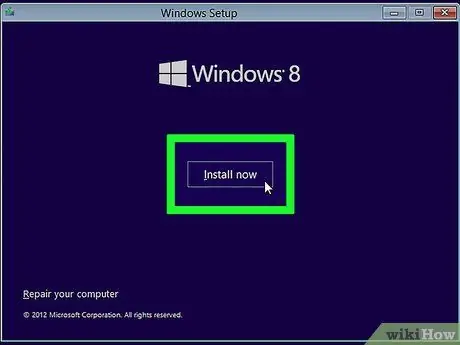
Hapi 10. Rinstaloni sistemin operativ
Nëse nuk mund ta zgjidhni problemin e sistemit operativ që keni, mund të jetë më e lehtë të instaloni përsëri sistemin operativ dhe të filloni nga e para. Me të dhënat e rezervuara, procesi i riinstalimit mund të bëhet shumë lehtë.
- Udhëzues i riinstalimit të Windows 7
- Udhëzuesi i riinstalimit të Windows 8
- Për të instaluar përsëri OS X: https://www.wikihow.com/Reinstall-OS-X-Lion (në anglisht)
Pjesa 2 nga 2: Mirëmbajtja dhe zëvendësimi i harduerit

Hapi 1. Pastroni kompjuterin për të parandaluar mbinxehjen e kompjuterit
Nëse nuk punoni në një mjedis krejtësisht steril, pluhuri do të grumbullohet brenda kompjuterit. Pluhuri mund të bëjë që komponentët e kompjuterit të mbinxehen dhe të bllokojnë tifozët. Shumë pluhur gjithashtu mund të shkaktojë një qark të shkurtër. Mundohuni të pastroni pluhurin brenda kompjuterit një herë në muaj.
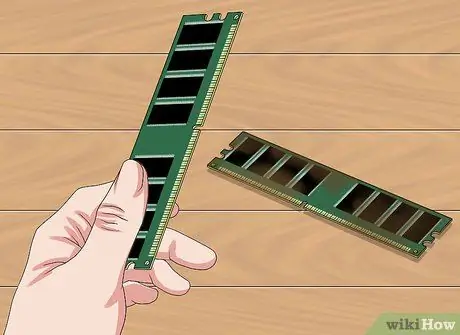
Hapi 2. Zëvendësoni RAM -in që nuk punon pa probleme
Nëse sistemi operativ rrëzohet shpesh, mund të jetë për shkak të një gabimi të kujtesës. Zëvendësimi i RAM -it është një nga përpjekjet më të lehta për zëvendësimin e harduerit, por zgjedhja e RAM -it të duhur mund të jetë e vështirë.
Mund ta kontrolloni kujtesën me një program të quajtur MemTest86

Hapi 3. Zëvendësoni hard diskun që nuk punon pa probleme
Nëse keni probleme me instalimin e programeve, keni skedarë të korruptuar dhe dështime të shpeshta në kompjuterin tuaj, hard disku i kompjuterit tuaj mund të ketë një problem. Ka disa mënyra për të kontrolluar për gabimet në hard disk që mund të rregullohen. Nëse hard disku vërtet nuk punon, mund të instaloni një hard disk të ri.
Nëse hard disku problematik është duke pritur sistemin operativ, do t'ju duhet të instaloni përsëri sistemin operativ pas instalimit të diskut të ri

Hapi 4. Zëvendësoni kartën video problematike
Nëse ngjyra e ekranit të ekranit është seriozisht problematike ose imazhi i shfaqur është i shtrembëruar, karta video mund të ketë filluar të mos funksionojë. Nëse mundeni, provoni kartën video duke e lidhur atë në një monitor tjetër para se të vendosni të blini një kartë të re video.

Hapi 5. Instaloni njësinë e re optike
Nëse disku nuk punon siç duhet, ose nëse bën shumë zhurmë kur lexoni disqe, mund t'ju duhet të instaloni një makinë të re optike. Disqet tradicionale të DVD janë shumë të lira dhe mund t'i instaloni në vetëm disa minuta.

Hapi 6. Instaloni një tifoz për të ulur temperaturën
Nëse kompjuteri mbinxehet, komponentët e kompjuterit mund të bëhen dëme serioze. Shumë kompjuterë do të mbyllen automatikisht kur të arrijnë një temperaturë të caktuar, kështu që nëse e përjetoni këtë, veçanërisht kur përdorni programe të rënda, kompjuteri juaj mund të nxehet. Duke instaluar më shumë tifozë ose duke zëvendësuar një tifoz që është dëmtuar tashmë, ju mund të bëni një ndryshim të madh në temperaturën e brendshme të kompjuterit tuaj.
Mund të instaloni softuer për të monitoruar temperaturën e brendshme të kompjuterit

Hapi 7. Zëvendësoni ngarkuesin që nuk punon siç duhet
Nëse kompjuteri fiket papritmas ose nuk ndizet, ngarkuesi elektrik i kompjuterit mund të ketë një problem ose mosfunksionim. Mund ta provoni ngarkuesin për të parë nëse është shkaku kryesor i fikjes ose mos ndezjes së kompjuterit. Nëse vërtet ngarkuesi i energjisë është shkaku, mund ta zëvendësoni me një të ri ose më të fuqishëm.

Hapi 8. Montoni kompjuterin e ri
Nëse keni provuar gjithçka dhe kompjuteri juaj ende po funksionon ngadalë, mund të jetë koha për ta zëvendësuar atë me një të ri. Montimi i një kompjuteri të ri nuk është aq i vështirë sa mund të mendoni dhe mund të jeni në gjendje të ripërdorni disa nga përbërësit ekzistues të kompjuterit tuaj (nëse përbërësit nuk janë aq të vjetër).






